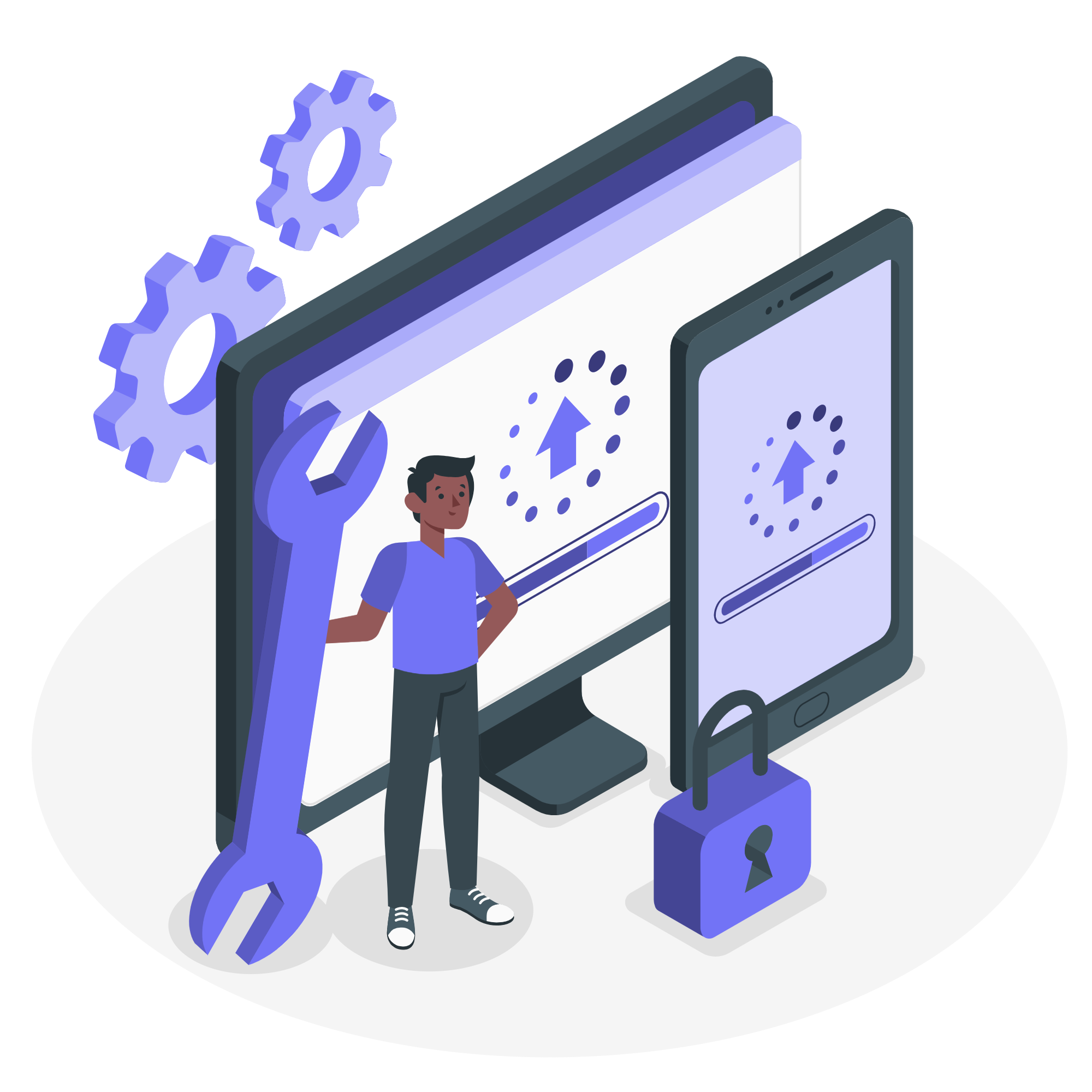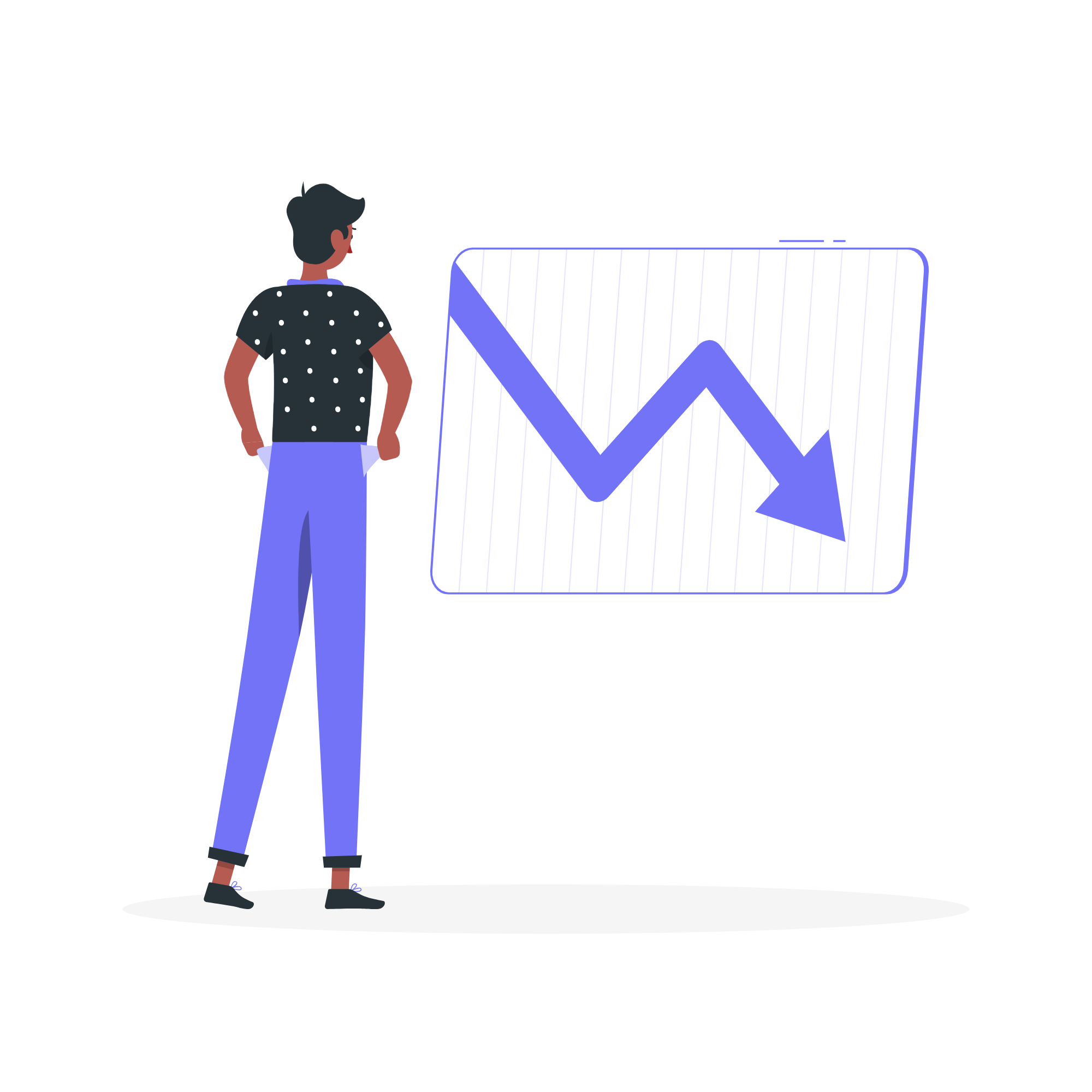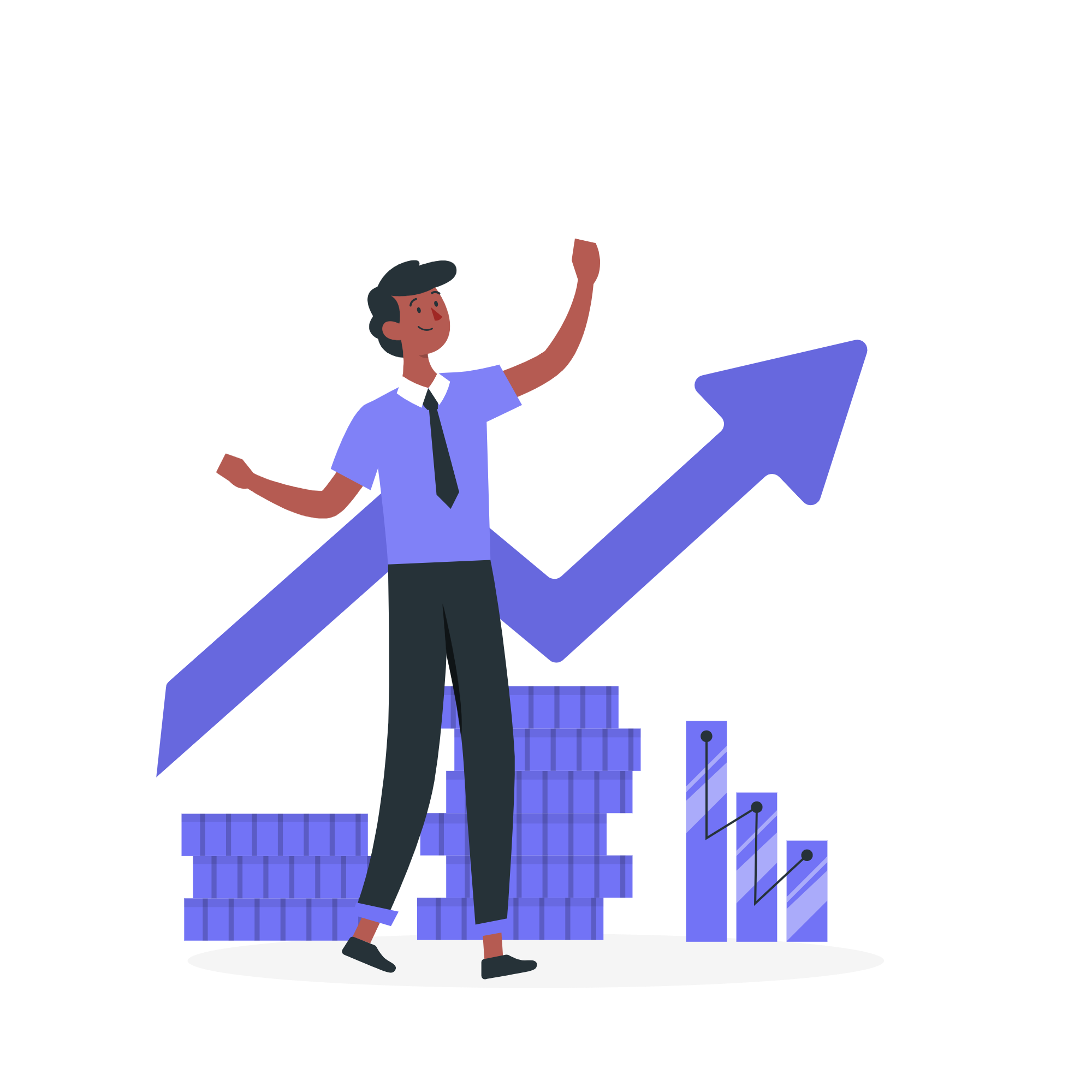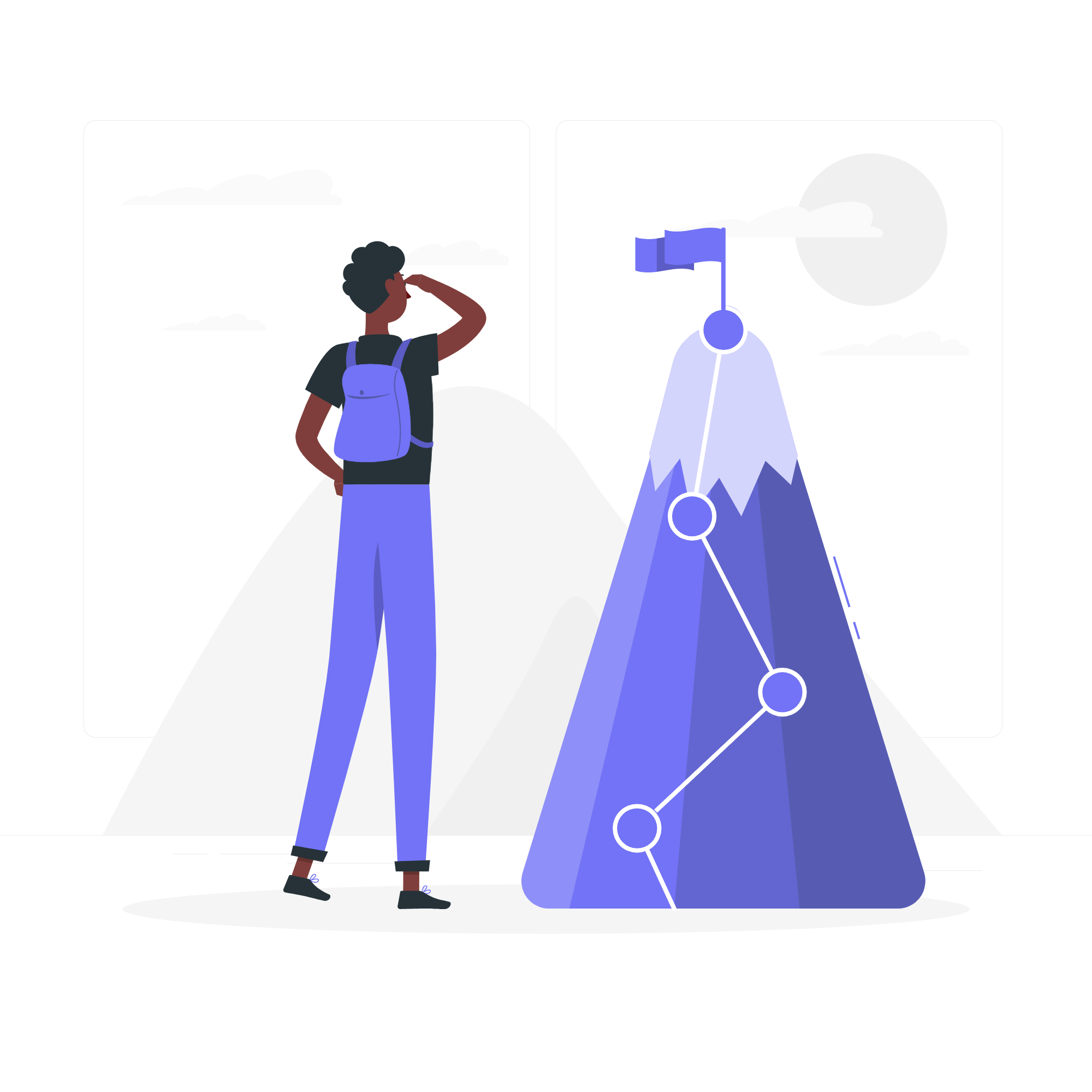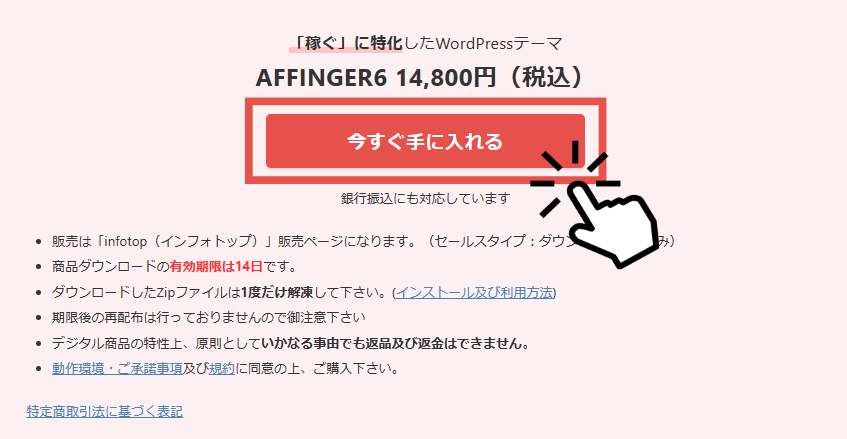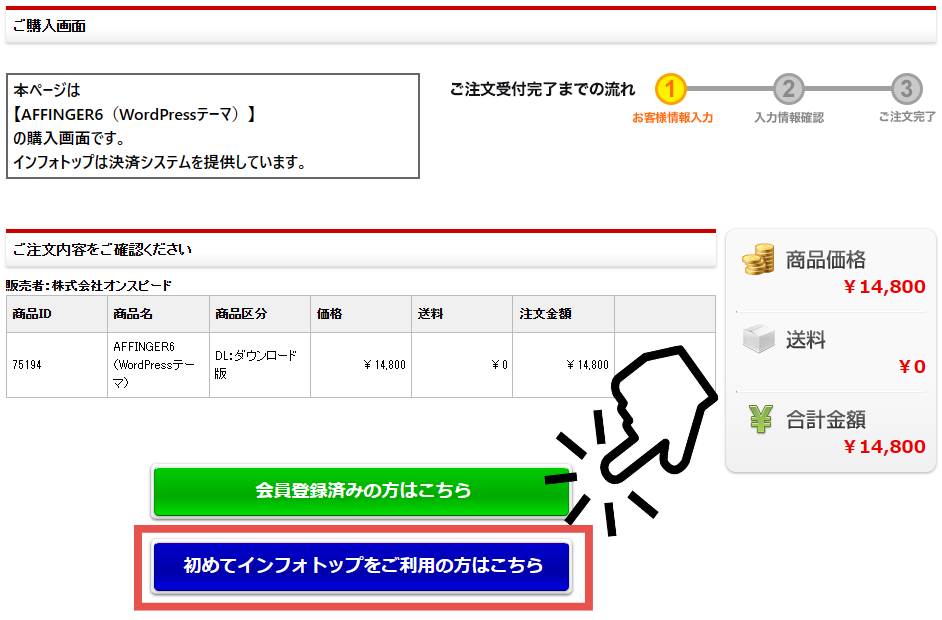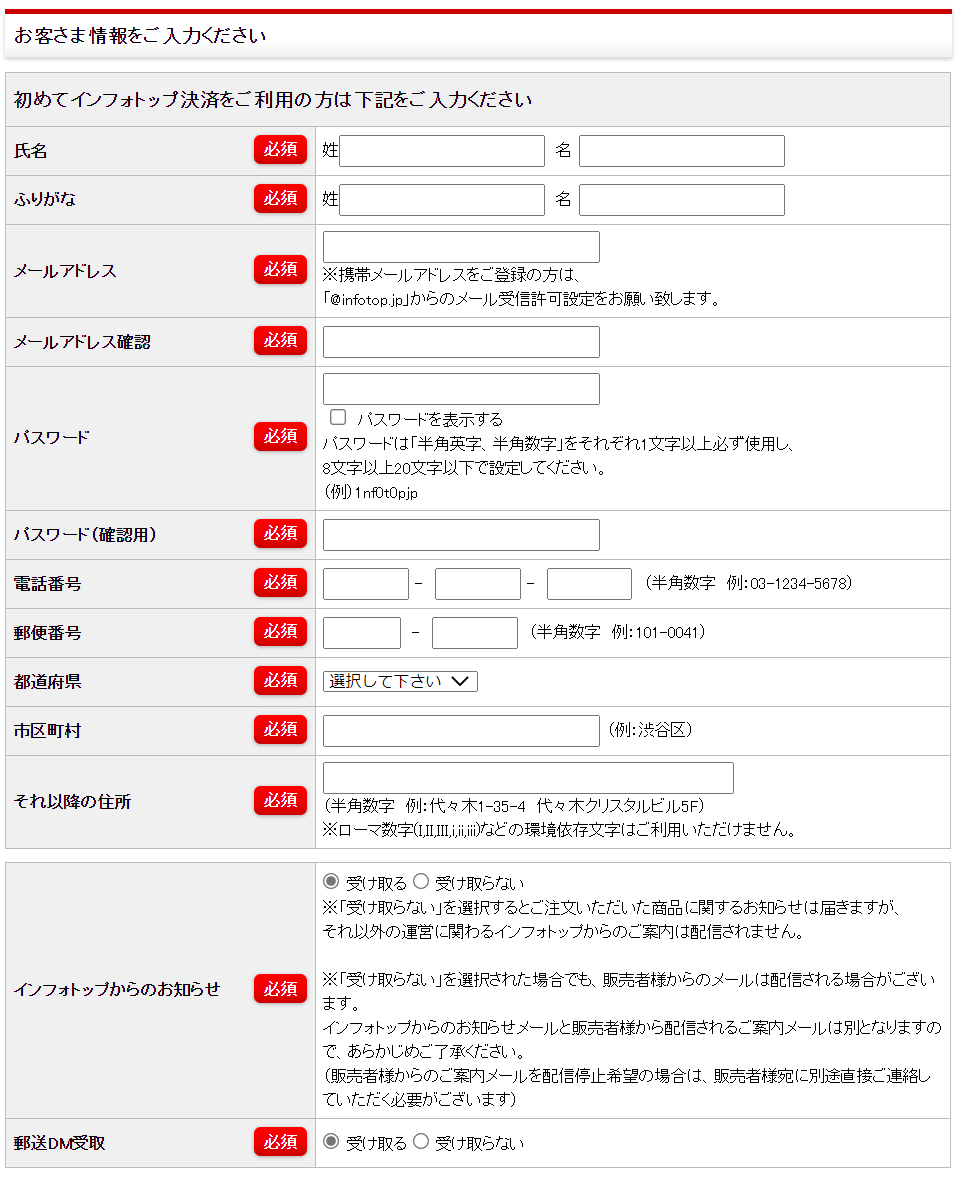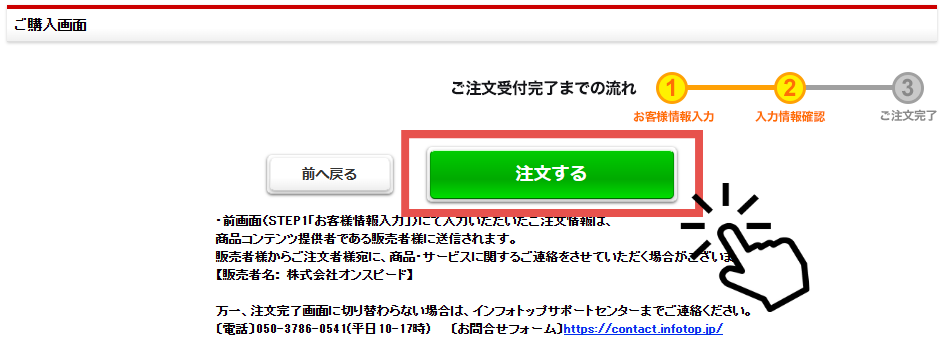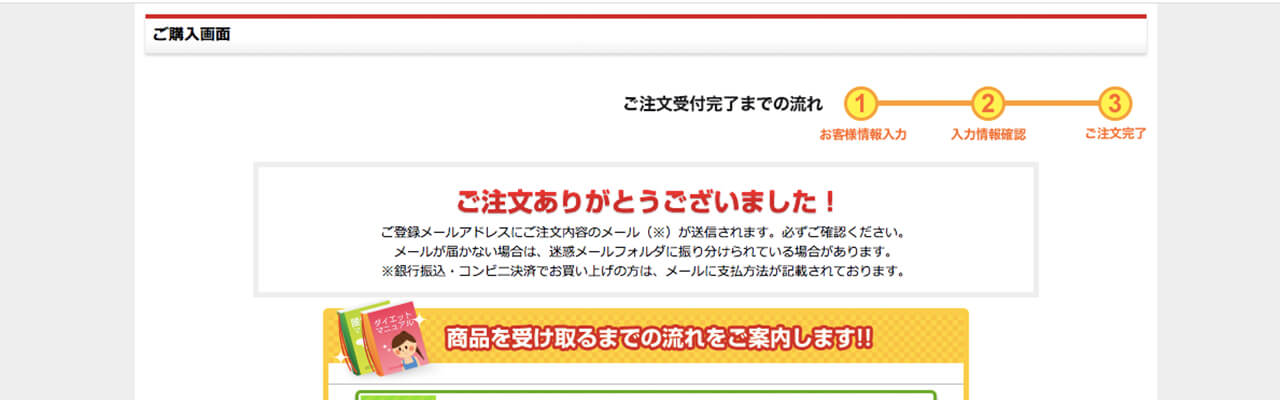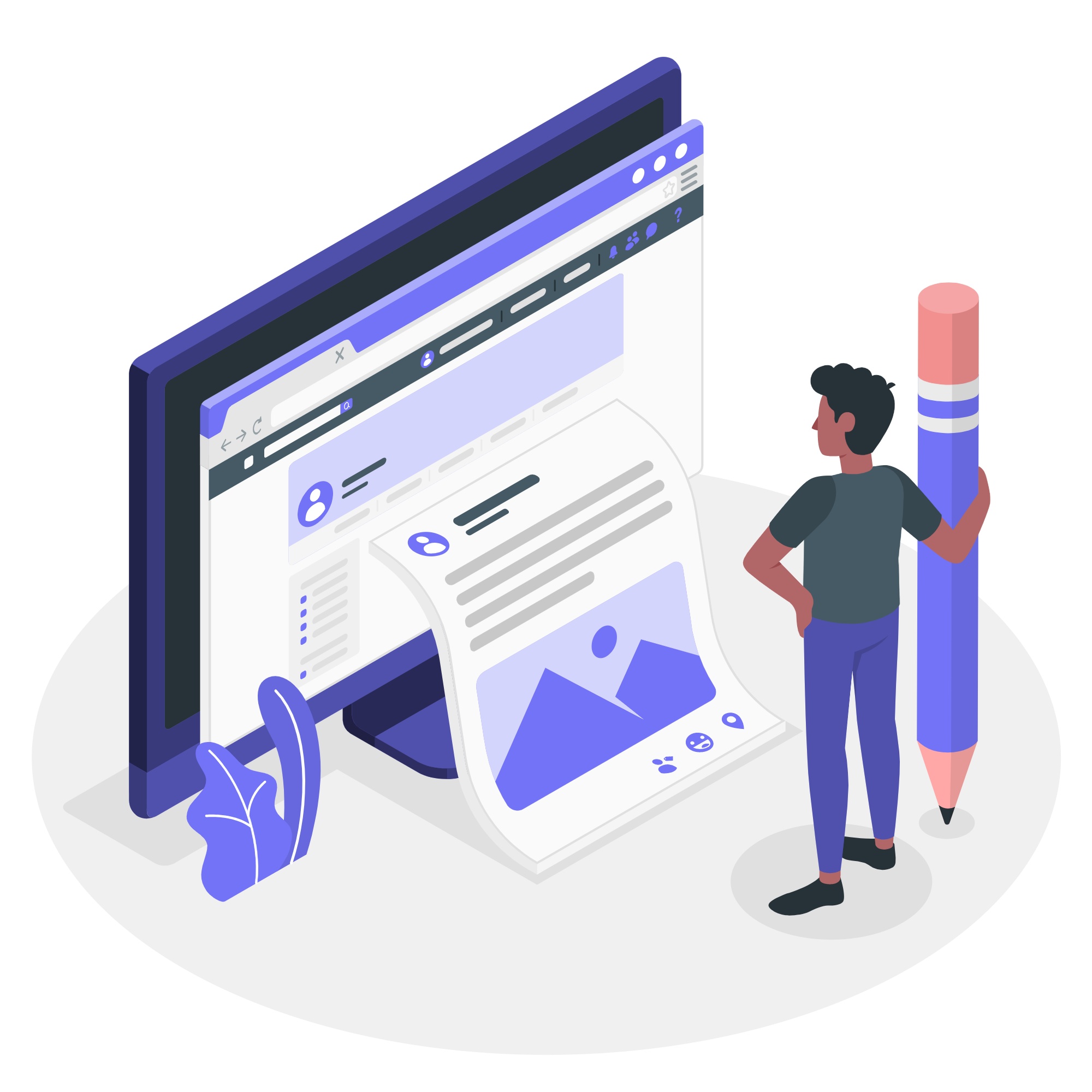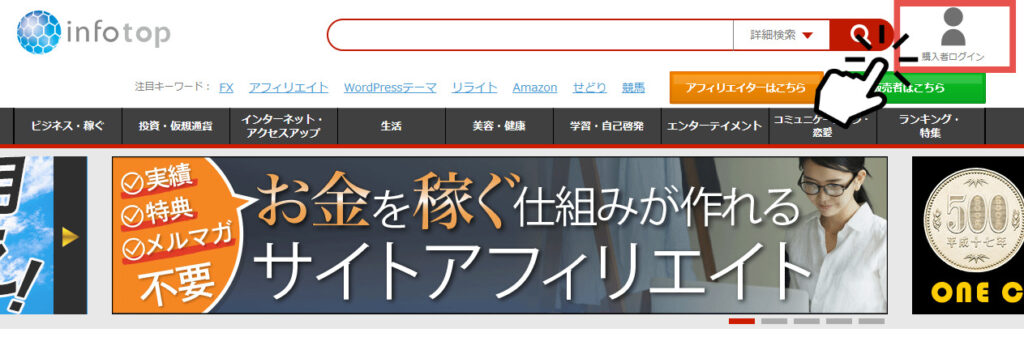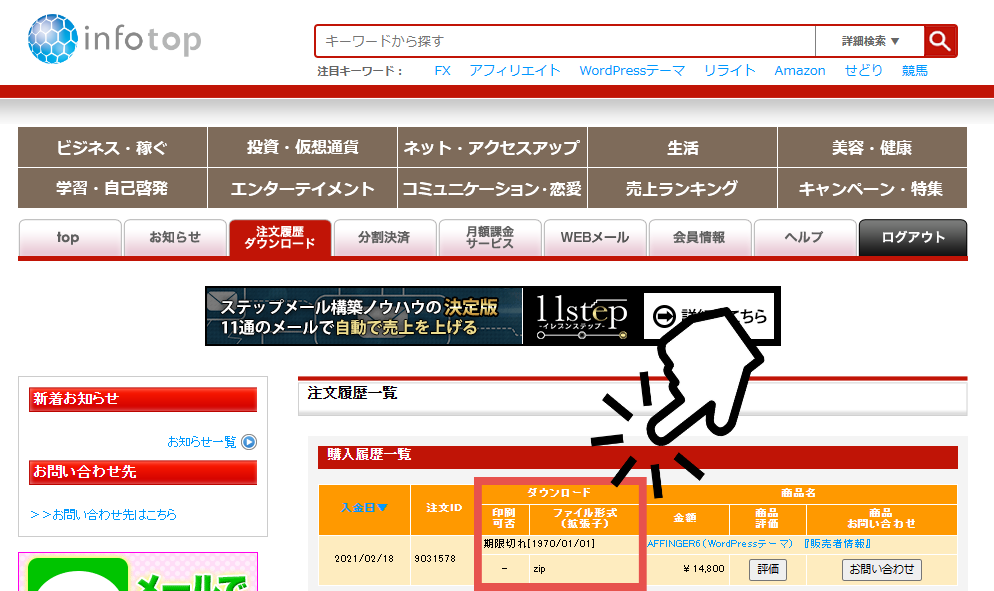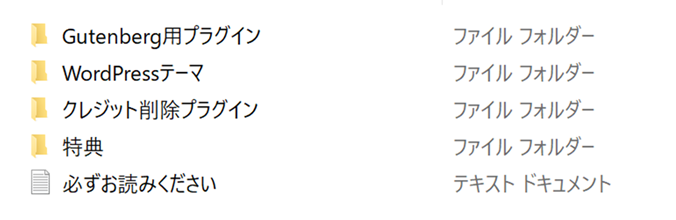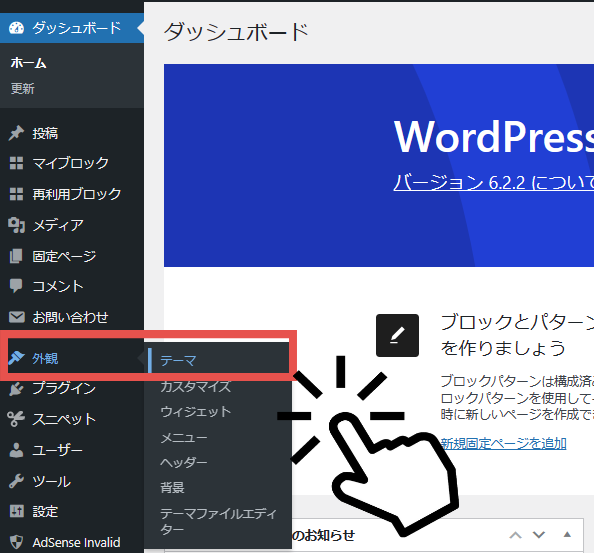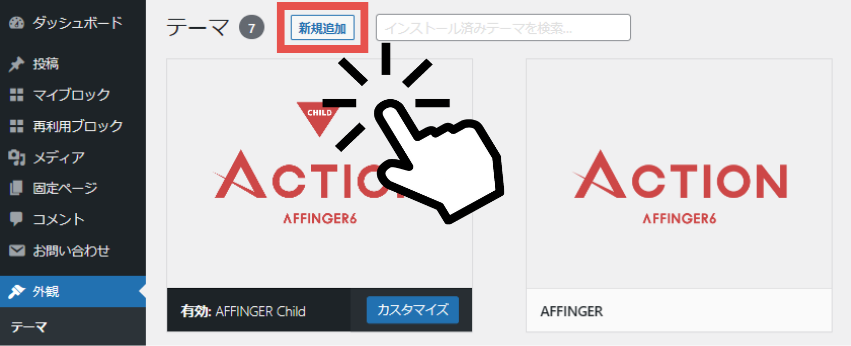皆さんこんにちは!
こんな悩みを解決します。

この記事を読むことで、皆さまの悩みが少しでも解決できたら幸いです。
それでは早速いきましょう!
この記事の内容
- AFFINGERを実際に使ったリアルな感想
- AFFINGERのメリット・デメリット
- AFFINGER購入方法を画像付きで解説
- AFFINGERのよくある質問
【結論】ブログ開設後にAFFINGERを導入すべき
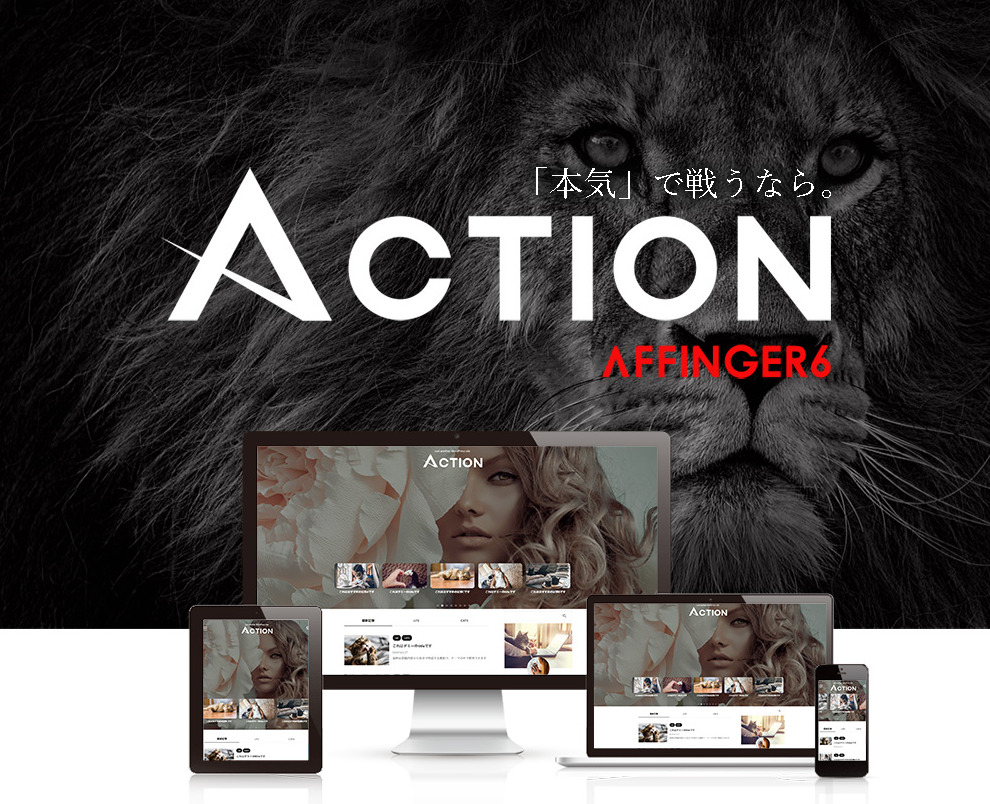


しかし、1度購入すれば「AFFINGER」を永年利活用可能になる点、
「AFFINGER」を利用することでのサイト運用管理面・サイドデザイン性からも考慮し、購入して良かったと強く思っています。
「AFFINGER」のメリット・デメリットを開設し、「AFFINGER」の購入手順についても解説します。

AFFINGERの購入手順
※クリックすると導入手順までスクロールします
AFFINGER利用は難しい?


ブログ初心者の方でも「AFFINGER」を扱える最大の理由としては、「AFFINGER」の利用ユーザが多いことが挙げられます。
大抵の疑問はネットで解決します。
もちろん、私も「AFFINGER」仕様のブログ疑問点解決方法をまとめておりますので、ぜひ参考にしてみてください。
AFFINGERを利用して感じたデメリット2選

「AFFINGER」のデメリットは以下2つとなります。
デメリット
- 機能が多すぎて全機能を把握しきれない
- 他テーマへの乗り換えが大変
1つずつ話していきます。
デメリット①:機能が多すぎて全機能を把握しきれない

しかし、全ての機能を利用せずとも、十分にブログを運営することが可能です。
もちろん機能が多い分、凝ったデザインにすることも可能です。
デメリット②:他テーマへの乗り換えが大変
全てのテーマに共通する認識です。
例えば、AテーマからBテーマに変更する際ブログのフォーマットが大きく変更されるため、全記事修正作業がします。

AFFINGERを利用して感じたメリット3選

メリット
- 安心して利用可能
- デザインテンプレートの配布
- 複数ブログにも利用可能
1つずつ話していきます。
メリット①:安心して利用可能
「AFFINGER」を利用する上で不明な点はネット検索をすることで、すぐに解決策が出てきます。

当サイトでも、「AFFINGER」目線で記事を書いております。
メリット②:デザインテンプレートの配布
ブログ初心者の方で、1からホームページを作るとなると大変です。
「AFFINGER」のデザインテンプレート
例えば、上記のようなデザインホームページがすぐに作成可能です。

メリット③:複数ブログに利用可能
「AFFINGER」は1度購入すると、複数のブログにも適用可能です。
今後複数のサイトを運営する場合に有難く、長期的な目線で見ると非常に大きなメリットです。
AFFINGERの購入手順
※クリックすると導入手順までスクロールします
AFFINGERに関するよくある質問に回答
【購入前にスッキリ解決】
ここからは「AFFINGER」についてのよくある質問に回答し、「AFFINGER」購入前にスッキリ解決していきます。
よくある質問
- AFFINGERを安く購入する方法はありますか?
- 初心者でも扱えますか?
- AFFINGERを導入したら、すぐに稼げるようになりますか?
- どの料金プランがおすすめですか?
それでは、1つずつ解決していきます。
Q①:AFFINGERを安く購入する方法はありますか?
「AFFINGER」を安く購入する方法は、残念ながらございません。
とはいえ、1度購入することで永久利用可能ですので、損することは絶対にありません。

Q②:初心者でも扱えますか?
初心者でも、「AFFINGER」を扱うことは可能です。

しかし、必要な情報がネットにあるため、必要な情報を適宜調べていくうちに扱い方にも慣れてきます。

Q③:AFFINGERを導入したらすぐに稼げるようになりますか?
すぐには稼げるようにはなりません。
しかい、稼ぐための機能は揃っているため、お客様目線で記事を書いていくことで自然と稼げるようになるはずです。

AFFINGER(アフィンガー)購入手順を簡単に解説【画像付き】
お待たせ致しました。
それでは、「AFFINGER」購入手順を2ステップでわかりやすく解説していきます。
購入手順①:AFFINGER公式ページへ移動
まずは、AFFINGERの公式ページへ移動してください。
赤いボタンをクリックします
下にスクロールすると、上記画面が出てくるので、「今すぐ手に入れる」をクリックしてください。
購入手順②:個人情報の入力
「ご購入画面」にて、「始めてインフォトップをご利用の方はこちら」をクリックしましょう。

下の青いボタンをクリックします
「お客さま情報」として皆様の情報を入力していきましょう。
お客さま情報を入力します
お支払い方法を選択します
「注文内容を確認」をクリックしてください。
「クレジットカード情報」を入力後、「注文する」をクリックしましょう。
AFFINGERを注文します
注文受付完了画面にて購入が完了です

AFFINGER(アフィンガー)の有効化手順
次に、購入した「AFFINGER」をブログにて有効化するための方法について解説していきます。
AFFINGERの有効化手順
- インフォトップにアクセス
- AFFINGER5をダウンロード
- AFFINGER5を有効化
一つずつ解説していきます。
有効化手順①:インフォトップ(info.top)にアクセス
まずは、『インフォトップ』にアクセスして、『購入時に入力したメールアドレス』と『パスワード』を使ってログインします。
有効化手順②:AFFINGERをダウンロード
ダウンロードタブへ移動し、ダウロードします
『注文履歴・ダウンロード』タブをクリックし、『ダウンロード』から「AFFINGER」をダウンロードしましょう。

有効化手順③:AFFINGERを有効化
AFFINGERのZipファイルダウンロード後、ダブルクリックして解凍しましょう。
zipファイルを解凍後、「WordPressテーマ」のフォルダ内にある『affinger.zip』と『affinger-child.zip』があることを確認し、WordPressの管理画面に移動しましょう。
WordPressの管理画面に移動したら、「外観」⇒「テーマ」とクリックしてください。
「テーマ」をクリックします
WordPress管理画面から、『新規追加』⇒『テーマのアップロード』とクリックして、先ほどの2つのファイル( 『affinger.zip』と『affinger-child.zip』 )をアップロードしてください。
「新規追加」をクリックします
テーマをアップロードします
アップロードが完了後、『affinger-child』のみを有効化して完了です。

まとめ:AFFINGERを利活用してライバルとの差をつけよう!
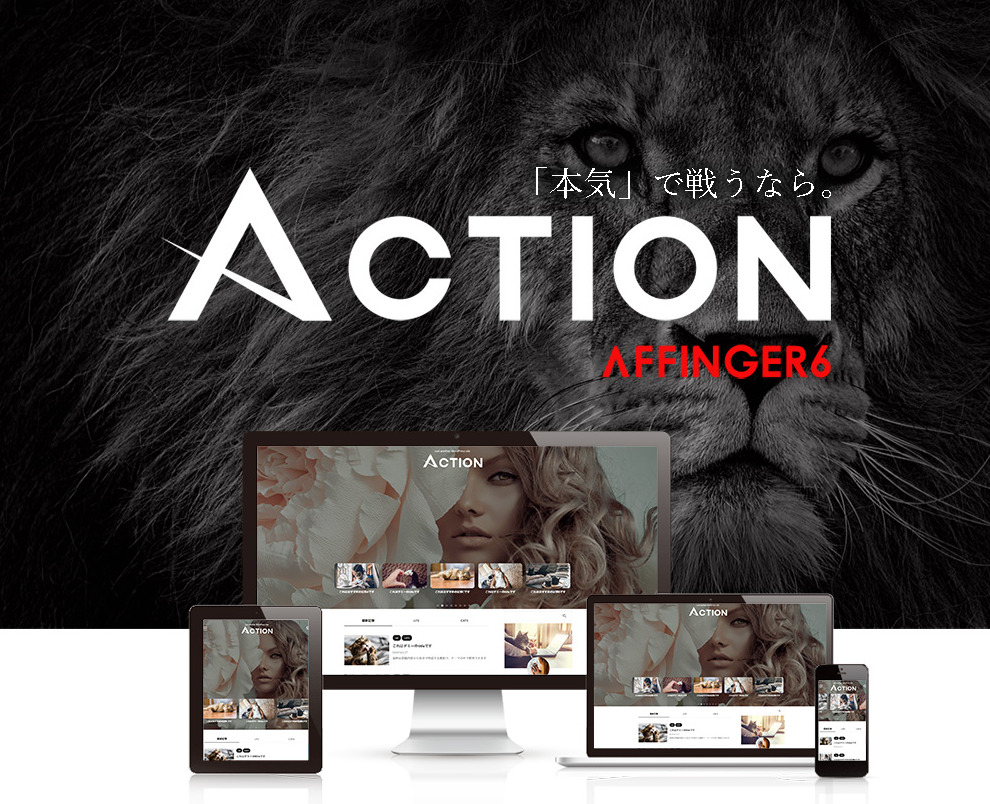
本記事では、「AFFINGER」を2年以上利用して感じた生の声をお伝えしました。
「AFFINGER」を早く始めた分、その恩恵を受けることができます。
今日が人生で一番若い日であり、今日始めることが最も良いと言えます。

ブログの始め方については、以下の記事にて解説しているため、併せて確認してみてください。
最後まで読んでいただきありがとうございました。ではまた!
-

【稼げるブログの始め方】初心者向けにブログ開設手順を徹底解説|今日からConoHa WINGを契約して始めてみよう!
続きを見る